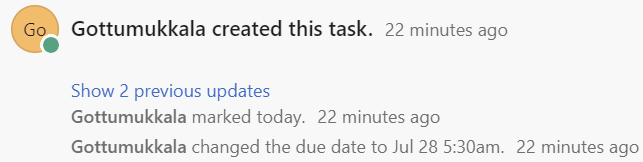आसन एक अमेरिकी सॉफ्टवेयर कंपनी है जो वेब पर कार्य प्रबंधन सेवाएं प्रदान करती है। मूल रूप से, आसन का उपयोग कार्यों को प्रबंधित करने और टीमों को कार्य सहयोग को बेहतर बनाने और इसे कुशल तरीके से व्यवस्थित करने में मदद करने के लिए किया जाता है। इस गाइड में, हम चर्चा करेंगे कि सेल्सफोर्स को आसन के साथ कैसे एकीकृत किया जाए और इसके विपरीत उपयोग के मामलों के साथ कैसे एकीकृत किया जाए।
Zapier
इस गाइड में सेल्सफोर्स और आसन को एकीकृत करने के लिए जैपियर का उपयोग किया जाता है। यह एक ऐसा उत्पाद है जिसका उपयोग अंतिम उपयोगकर्ताओं को उनके द्वारा उपयोग किए जाने वाले वेब अनुप्रयोगों को एकीकृत करने और इसे जल्दी और सटीक रूप से स्वचालित करने की अनुमति देने के लिए किया जाता है। यह लगभग 5000+ ऐप्स को जोड़ता है। जैपियर का उपयोग निःशुल्क और सरल है। किसी कोडिंग की आवश्यकता नहीं है. हमें बस एक Salesforce खाता और एक Asana खाता चाहिए।
आसन की स्थापना
आसन निःशुल्क (लाइसेंस) भी उपलब्ध है। आसन की आधिकारिक साइट पर लॉग इन करके इसमें एक अकाउंट बनाएं। सेल्सफोर्स को आसन के साथ एकीकृत करने से पहले, हमें कुछ वस्तुओं के साथ आसन में एक प्रोजेक्ट स्थापित करने की आवश्यकता है। आइए देखें कि यह कैसे करना है।
1. अपने आसन खाते में लॉगिन करें और '+' आइकन पर क्लिक करें। फिर, एक नया प्रोजेक्ट बनाएं. यदि आपके आसन खाते में कोई प्रोजेक्ट नहीं है, तो आप सीधे 'नया प्रोजेक्ट' पर क्लिक कर सकते हैं। यदि आप कोई अन्य नया प्रोजेक्ट बनाना चाहते हैं, तो आप '+' आइकन पर क्लिक कर सकते हैं।
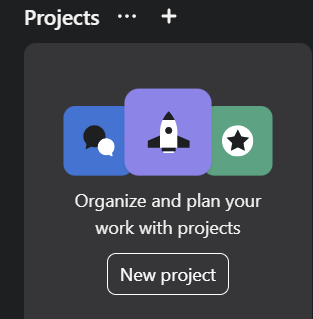
2. अभी तक, 'रिक्त प्रोजेक्ट' चुनें।
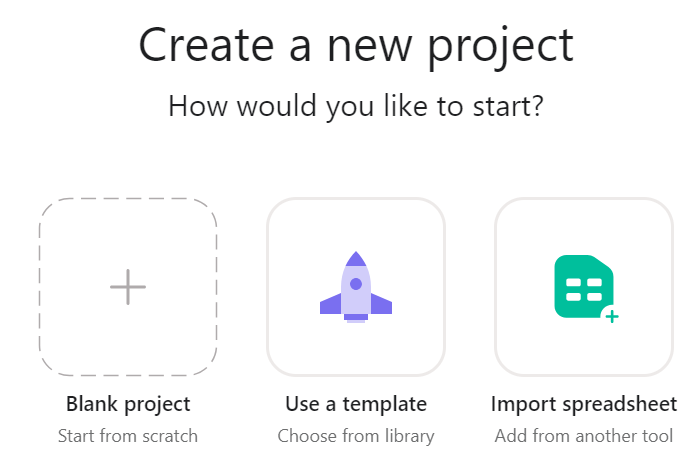
3. यह प्रोजेक्ट का नाम, गोपनीयता मोड और डिफ़ॉल्ट दृश्य पूछेगा। प्रोजेक्ट का नाम 'सेल्सफोर्स एडमिन टास्क' है और गोपनीयता मोड सार्वजनिक है। 'बोर्ड' दृश्य को डिफ़ॉल्ट दृश्य के रूप में चुनें और 'जारी रखें' पर क्लिक करें। दूसरों को छोड़ें और आगे बढ़ें।
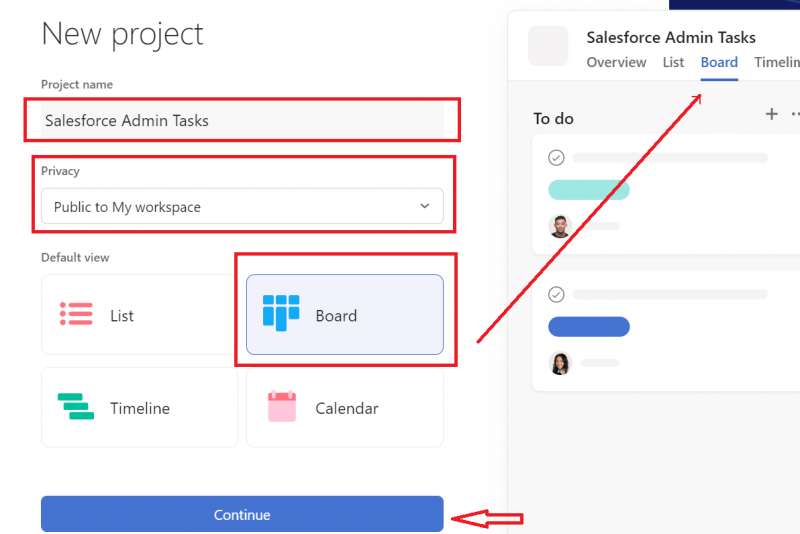
अंततः, आसन में आपका प्रोजेक्ट आपके लिए तैयार हो गया है।
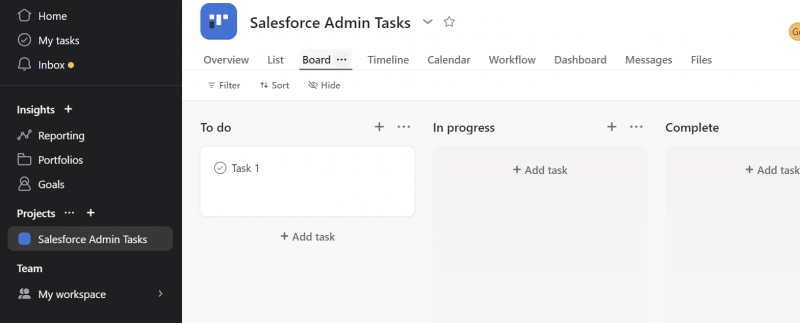
सेल्सफोर्स को आसन के साथ एकीकृत करना
इस परिदृश्य में, जब Salesforce Org में कार्य बनाया जाता है, तो हम Salesforce से Asana (प्रोजेक्ट) में एक कार्य बनाते हैं। यह स्वचालन जैपियर टूल के माध्यम से किया जाता है।
निम्नलिखित लिंक पर जाएँ और 'इसे आज़माएँ' बटन पर क्लिक करके 'आसन में नए सेल्सफोर्स कार्य जोड़ें' चुनें।
https://zapier.com/apps/asana/integrations/salesforce

ट्रिगर: सेल्सफोर्स में नया रिकॉर्ड
1. खाता : अपना Salesforce खाता जोड़ें और 'जारी रखें' पर क्लिक करें। जोड़ते समय जैप को अपने सेल्सफोर्स खाते तक पहुंचने की अनुमति दें।
2. ट्रिगर : आसन परियोजना में, कार्य तब बनाया जाता है जब Salesforce में कार्य बनाया जाता है। तो, हमारा लक्ष्य वस्तु 'कार्य' है। इस ऑब्जेक्ट को चुनें और 'जारी रखें' पर क्लिक करें।
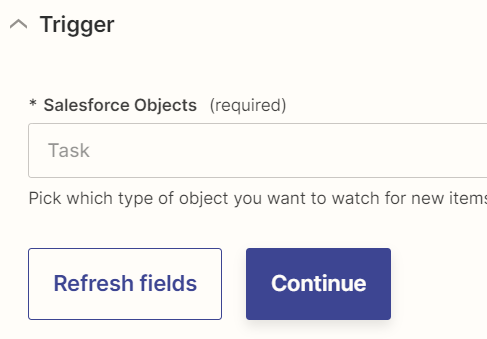
3. परीक्षण : मौजूदा कार्य रिकॉर्ड का चयन करके इस ट्रिगर का परीक्षण करें। चयनित रिकॉर्ड के साथ जारी रखें. ट्रिगर अब सेट हो गया है.

क्रिया: आसन में एक कार्य बनाएँ
- खाता : अपना आसन खाता जोड़ें और 'जारी रखें' पर क्लिक करें। जोड़ते समय जैप को अपने आसन खाते तक पहुंचने की अनुमति दें।
- कार्य : हमें आसन परियोजना कार्य फ़ील्ड निर्दिष्ट करने की आवश्यकता है।
- कार्यक्षेत्र को 'मेरा कार्यक्षेत्र' के रूप में चुनें।
- प्रोजेक्ट 'सेल्सफोर्स एडमिन टास्क' है।
- अभी तक, Salesofrce रिकॉर्ड 'करने के लिए' अनुभाग के अंतर्गत जोड़ा गया है।
- कार्य का नाम Salesforce कार्य नाम - Salesforce Task ID होना चाहिए।
- विवरण सेल्सफोर्स कार्य विवरण है।
- 'ड्यू एट' टैब पर 'सेल्सफोर्स एक्टिविटी डेटटाइम' चुनें।
- समनुदेशिती आप स्वयं हैं और स्थिति आज है।
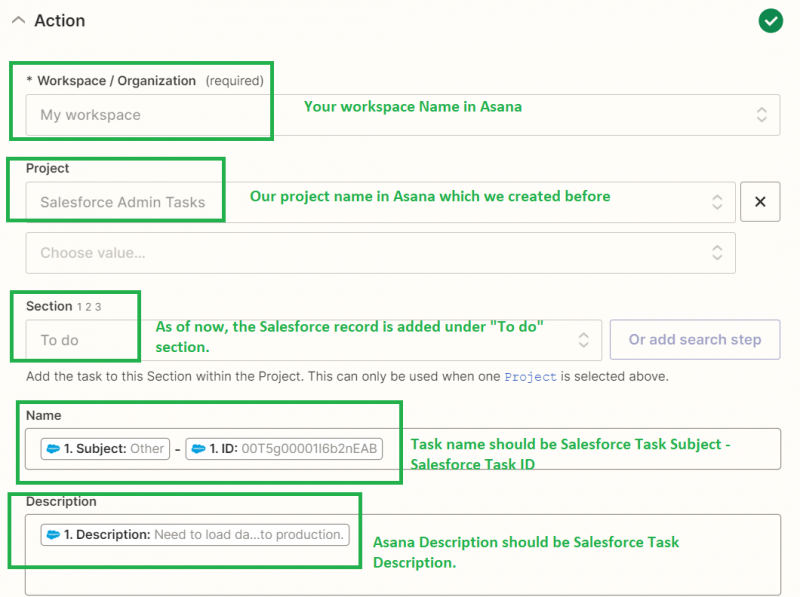
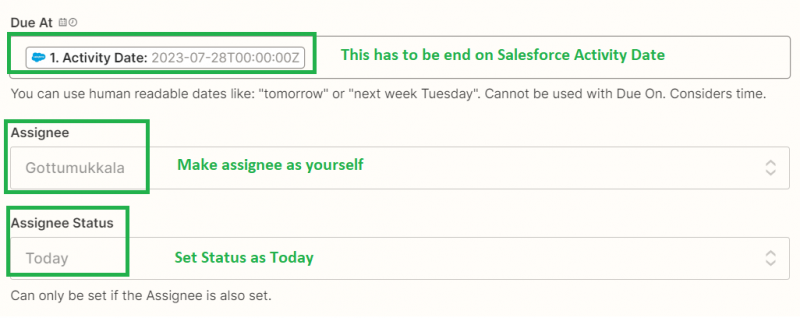
- परीक्षा : ट्रिगर भाग के अंतर्गत चयनित रिकॉर्ड का परीक्षण करें और उसे प्रकाशित करें। अंत में, जैप इस तरह दिखता है:
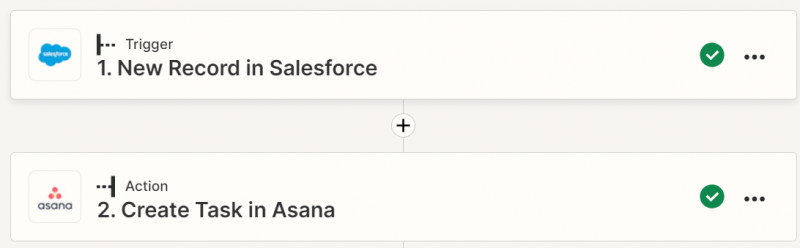
परिक्षण:
Salesforce 'कार्य' टैब पर जाएं (ऐप लॉन्चर से 'कार्य' टैब खोजें) और निम्नलिखित विवरण के साथ एक कार्य बनाएं:
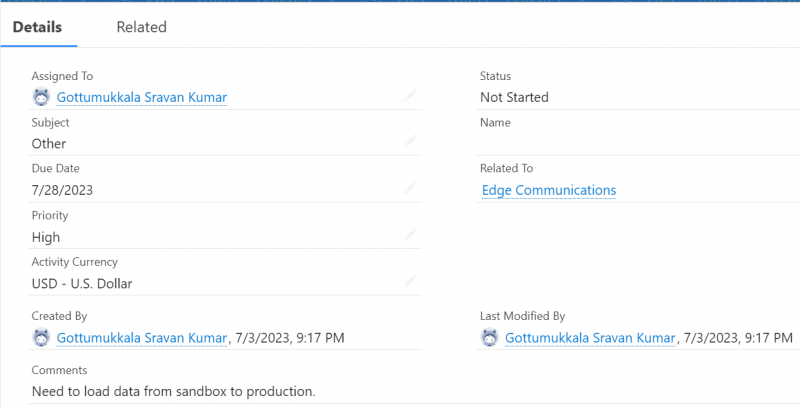
आप देख सकते हैं कि पिछला सेल्सफोर्स कार्य 'करने के लिए' अनुभाग में 'सेल्सफोर्स एडमिन टास्क' प्रोजेक्ट के तहत आसन में बनाया गया है।
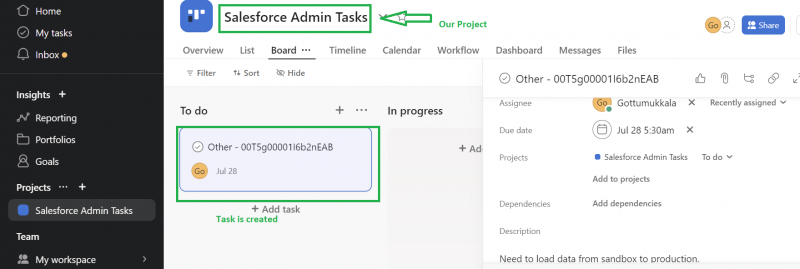
सेल्सफोर्स के साथ आसन को एकीकृत करना
यदि आसन में कार्य पूरा हो गया है तो आप सेल्सफोर्स कार्य रिकॉर्ड पर स्थिति को अपडेट कर सकते हैं। आपको आसन को सेल्सफोर्स के साथ एकीकृत करने की आवश्यकता है।
निम्नलिखित लिंक पर जाएँ और 'इसे आज़माएँ' बटन पर क्लिक करके 'आसन परियोजनाओं में कार्य अपडेट होने पर सेल्सफोर्स रिकॉर्ड अपडेट करें' चुनें।
https://zapier.com/apps/asana/integrations/salesforce

ट्रिगर: आसन में प्रोजेक्ट में अद्यतन कार्य (1.18.1)
1. खाता : अपना आसन खाता जोड़ें और 'जारी रखें' पर क्लिक करें।
2. ट्रिगर : यह आपके आसन कार्यक्षेत्र और प्रोजेक्ट के बारे में पूछता है। उन्हें चुनें और “जारी रखें” पर क्लिक करें। 'परीक्षण' अनुभाग के अंतर्गत, किसी भी आसन कार्य का चयन करके इस ट्रिगर का परीक्षण करें।
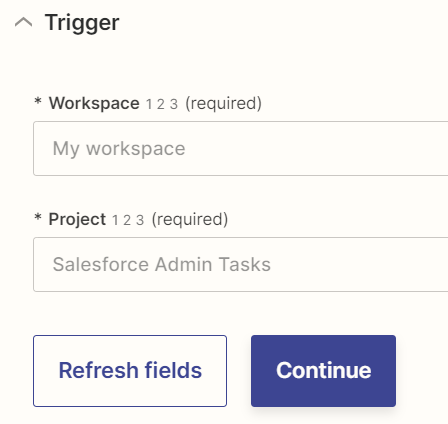
कार्रवाई: सेल्सफोर्स में रिकॉर्ड अपडेट करें
1. खाता : अपना Salesforce खाता जोड़ें और 'जारी रखें' पर क्लिक करें।
2. क्रिया : कार्य हमारा सेल्सफोर्स ऑब्जेक्ट है। फिलहाल, हम इस गाइड में अपने पहले परिदृश्य के हिस्से के रूप में बनाए गए कार्य को अपडेट करते हैं। आसन में जब भी कार्य अपडेट किया जाता है (स्थिति को 'पूर्ण' में बदल दिया जाता है), हम सेल्सफोर्स में स्थिति को 'पूर्ण' के रूप में चिह्नित करते हैं। 'परीक्षण' भाग के अंतर्गत इस क्रिया का परीक्षण करें और इसे प्रकाशित करें।
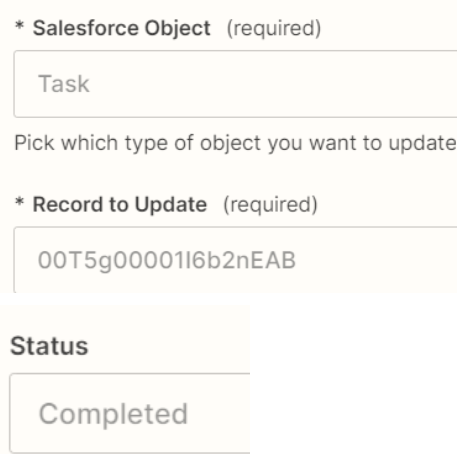
परिक्षण:
आइए आसन में निम्नलिखित कार्य को 'पूर्ण' में बदलें।
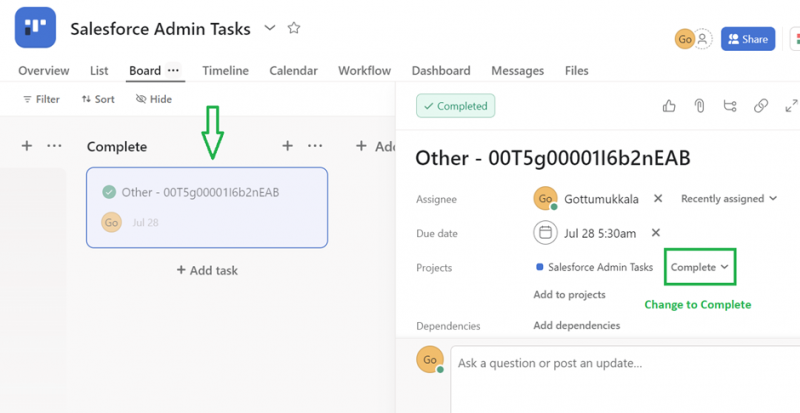
अब, Salesforce में कार्य की स्थिति 'पूर्ण' है।
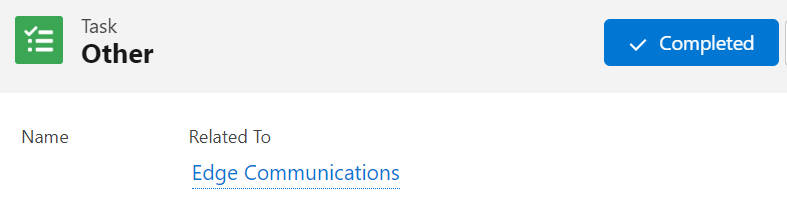
निष्कर्ष
आसन का उपयोग कार्यों को प्रबंधित करने और टीमों को कार्य सहयोग को बेहतर बनाने और इसे कुशल तरीके से व्यवस्थित करने में मदद करने के लिए किया जाता है। इस गाइड में, हमने सीखा कि जैपियर उत्पाद का उपयोग करके आसन को सेल्सफोर्स के साथ एकीकृत करके आसन कार्यों से सेल्सफोर्स में कार्यों को कैसे अपडेट किया जाए। इसी तरह, हम सेल्सफोर्स को आसन के साथ एकीकृत करके सेल्सफोर्स टास्क रिकॉर्ड से आसन प्रोजेक्ट में एक कार्य बना सकते हैं। दोनों परिदृश्यों को परीक्षण परिदृश्यों के साथ चरण दर चरण समझाया गया है।